»Zahteva ni podprta« je eno najbolj zmedenih sporočil o napakah, ki se lahko pojavijo v vašem računalniku z operacijskim sistemom Windows. Prvič, ne pove veliko o osnovnem vzroku težave. Drugič, ta napaka lahko vpliva na različne programe in procese. Opozorilo se lahko na primer prikaže, ko zaženete računalnik ali ko zaženete Upravitelj naprav, Skype, Teams in druge aplikacije.
Raziščimo, katere rešitve za odpravljanje težav lahko uporabite, da se znebite te napake.
Kaj storiti, če vaš računalnik piše »Zahteva ni podprta«
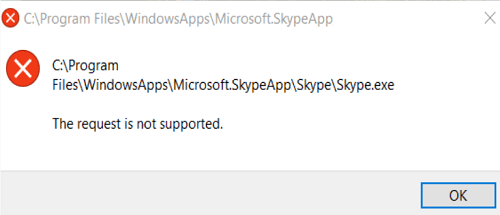
Popravite svoj pogon
Poškodovane sistemske datoteke lahko povzročijo čudno obnašanje sistema Windows. Popravite pogon, znova zaženite računalnik in preverite, ali opazite kakršne koli spremembe.
- Zaženite ukazni poziv s skrbniškimi pravicami.
- Zaženite naslednje ukaze enega za drugim:
- DISM.exe /Online /Cleanup-Image /Restorehealth
- sfc /scannow

- Znova zaženite računalnik in preverite rezultate.
Če se napaka ponavlja, pojdite na Ta računalnik, z desno miškino tipko kliknite svoj pogon OS
in izberite Lastnosti. Pojdite na Orodja zavihek in pritisnite Preverite gumb pod Preverjanje napak oddelek.
Poleg tega lahko optimizirate in defragmentirate svoj pogon, da izboljšate njegovo delovanje.
Preverite, ali obstaja zlonamerna programska oprema
Zaženite poglobljen protivirusni pregled, da odkrijete in odstranite zlonamerno kodo. Zlonamerna programska oprema lahko povzroči vse vrste težav na vašem računalniku. Če želite odpraviti težavo, posodobite protivirusni program na najnovejšo različico in nato skenirajte popolnoma vse datoteke, shranjene v napravi.
Odklopite vse zunanje naprave in preverite posodobitve
Odklopite vse zunanje naprave, povezane z vašim računalnikom, vključno z napravami Bluetooth. Nato pojdite na Windows Update in preveri za posodobitve. Poleg tega zaženite upravitelja naprav in posodobite gonilnike na najnovejšo različico. Bodite posebno pozorni na grafiko in gonilnike naprav USB.

Znova zaženite računalnik in preverite rezultate.
Čisti zagon računalnika
Če se napaka »Zahteva ni podprta« prikaže, ko poskušate zagnati določen program, morda v to moti drug program. Zaženite Upravitelj opravil, kliknite na Procesi zavihek in prisilno ustavite vse programe v ozadju, ki jih ne potrebujete več ali jih ne uporabljate.

Lahko pa tudi čisti zagon stroja. Na ta način se bo vaš računalnik znova zagnal z minimalnim naborom gonilnikov in procesov, da bi se izognili konfliktom programske opreme.
Čista namestitev sistema Windows
Če nič ne deluje, poskusite čisto namestiti OS. Preden to storite, se prepričajte varnostno kopirajte svoje podatke, tako da ga lahko obnovite, če gre kaj narobe.
Najprej morate prenesti uradne datoteke Windows ISO z Microsoftovega spletnega mesta.
- Prenesite datoteke ISO za Windows 10
- Prenesite datoteke ISO za Windows 11
Nato uporabite datoteke ISO za ustvarite zagonski bliskovni pogon USB ki ga lahko nato uporabite za izvedbo čiste namestitve sistema Windows.
Zaključek
Če želite odpraviti napako »Zahteva ni podprta«, zaženite DISM in SFC, da preverite, ali so na vašem pogonu napake v sistemski datoteki. Poleg tega preverite posodobitve, zaženite poglobljen pregled zlonamerne programske opreme in čisti zagon računalnika. Če se težava ponovi, odklopite vse zunanje naprave in čisto namestite Windows.
Vam je uspelo rešiti problem? Pritisnite spodnje komentarje in nam sporočite, katera rešitev je delovala za vas.